Googleスプレッドシートで相関行列を作成する方法
2 つの変数間の関係を定量化する 1 つの方法は、2 つの変数間の線形関連性の尺度であるピアソン相関係数を使用することです。 -1 から 1 までの値を持ちます。ここで、
- -1 は、2 つの変数間の完全な負の線形相関を示します。
- 0 は 2 つの変数間に線形相関がないことを示します
- 1 は、2 つの変数間の完全な正の線形相関を示します。
相関係数がゼロから離れるほど、2 つの変数間の関係が強くなります。
しかし場合によっては、変数の複数のペア間の相関関係を理解したいことがあります。このような場合、 相関行列を作成できます。これは、変数のいくつかのペアごとの組み合わせ間の相関係数を示す正方形の表です。
このチュートリアルでは、Google スプレッドシートで相関行列を作成して解釈する方法を説明します。
Googleスプレッドシートで相関行列を作成する方法
10 人のバスケットボール選手の平均得点、リバウンド、アシスト数を示す次のデータセットがあるとします。
このデータセットの相関行列を作成するには、次の構文でCORREL()関数を使用します。
COVAR(データ_y, データ_x)
このデータセットの共分散行列はセルB15:D17に表示され、共分散行列の作成に使用される式は以下のセルB21:D23に表示されます。
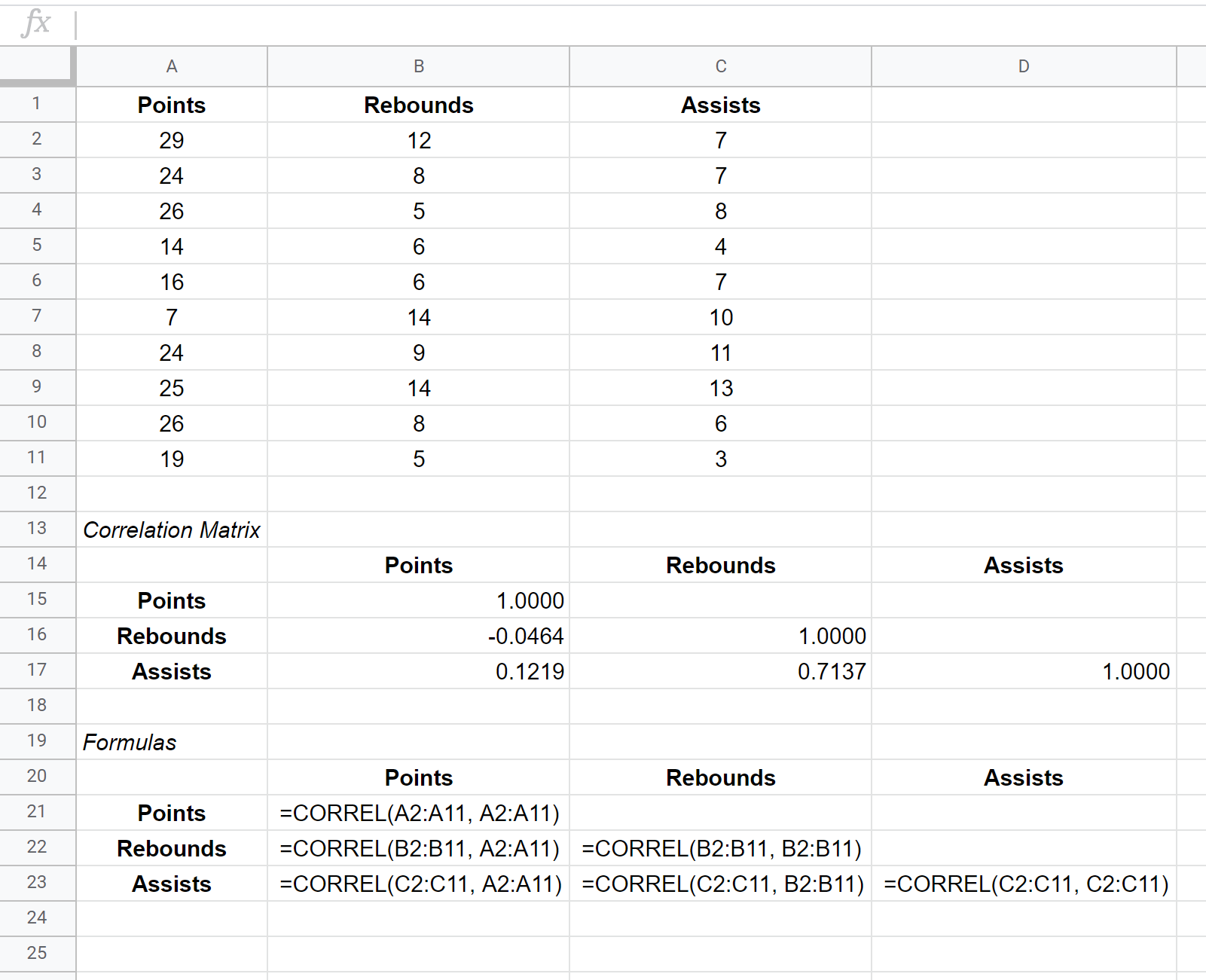
相関行列の解釈方法
相関行列の個々のセルの値は、変数の各ペアごとの組み合わせ間のピアソン相関係数を示します。例えば:
得点とリバウンドの相関: -0.0464。ポイントとリバウンドにはわずかに負の相関関係がありますが、この値はゼロに非常に近いため、これら 2 つの変数間に有意な関連があるという強力な証拠はありません。
得点とアシストの相関関係: 0.1219。得点とアシストにはわずかに正の相関関係がありますが、この値も非常にゼロに近いため、これら 2 つの変数間に有意な関連があるという強力な証拠はありません。
リバウンドとアシストの相関関係: 0.7137。リバウンドとアシストには強い正の相関関係があります。つまり、リバウンドが多い選手はアシストも多い傾向にあります。
変数とそれ自体の間の相関は常に 1 であるため、相関行列の対角値はすべて 1 であることに注意してください。実際には、この数値は解釈には役に立ちません。